华为多屏互动是华为电脑管家的一个特色功能,在这两年的发展中,多屏互动一直是各家科技公司发展的重点,通过使用华为的多屏互动软件,就能实现跨屏幕联动,实现多屏协同操作,该版本经过破解处理,可在其他品牌的计算机中也能使用。
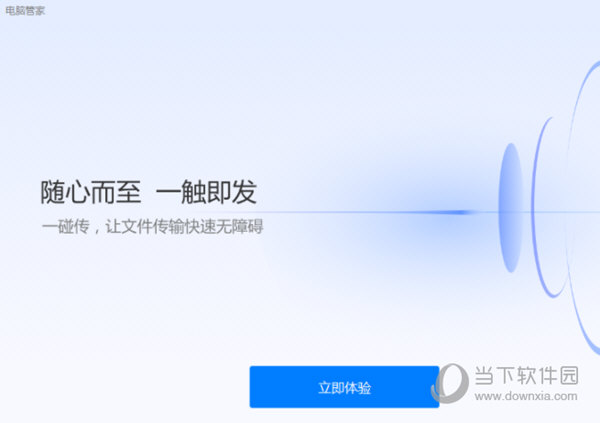
【功能特点】
(1)全面体验,电脑状态一目了然
电脑管家采用了极简+经典的组合界面,从硬件、驱动、电源管方面全面检测电脑,电脑状态一目了然,而且还支持一键解决体验中发现的小问题。
(2)硬件检测,精准识别硬件问题
硬件检测,能便捷查询设备的硬件信息,全面了解它的详细配置,以及快速检测硬件是否异常,让你对自己的笔记本电脑了如指掌。
(3)驱动管理,一键更新
驱动管理,针对电脑中的驱动程序,进行智能推送官方最新更新,保证了硬件和操作系统的常用更新,一键全部更新功能更是让你告别繁琐的安装过程,保证电脑快人一步。
(4)电源管理,极致续航,节能环保
只要你打开华为管家,华为电脑管家就会智能对软件进程进行管理,使非活动状态软件睡眠,不让其占用系统资源,却又不影响软件使用,从而自动提升了电脑续航能力。同时,也提供一键检测,一键增加续航时间。
(5)手机管理,互联互通方便
手机管理,轻松解决手机和计算机间的高速互联互通。“相册”、“音乐”完成与手机的自动连接并同步,实现手机照片、音乐的备份,解决手机内存不够的问题;“文件分享”与手机的“Huawei Share”完成文件的共享,实现多设备文件数据的直连免流量分享;一键热点直接将手机WLAN热点快速打开,实现电脑随时随地在网络条件下办公,在便捷上网的同时还能流量监控。~真的很方便!
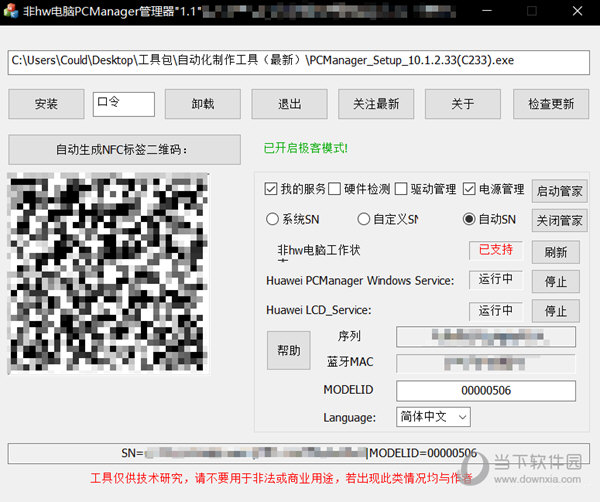
【使用说明】
一、硬件要求
电脑硬件要求:支持WiFi和蓝牙。
手机系统要求:手机系统EMUI10 以上。
NFC贴纸:实现一碰传功能必须要,如不使用一碰传可以不用。NFC贴纸规格型号要求NTAG213以上。
二、软件准备
电脑管家安装软件(PCManagerMgr),手机软件一碰传助手下载链接详见附件。
华为官网下载最新版本电脑管家。
三、安装软件
将下载好的华为电脑管家与PCManagerMgr放在同一个文件夹内。打开PCManagerMgr ,具体如下:
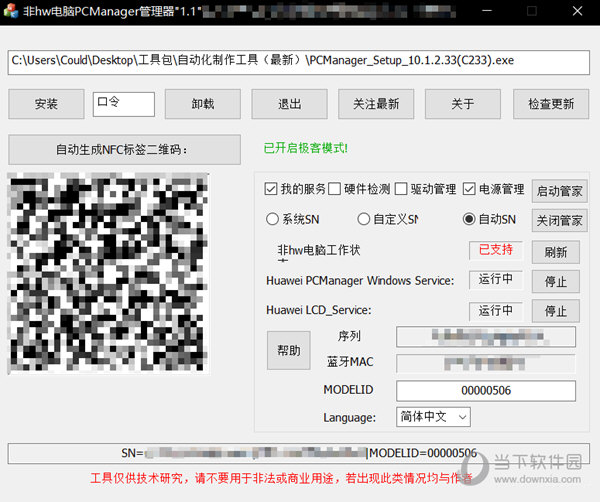
① 输入口令,开始前需要修改电脑系统时间,具体时间对应相应口令。
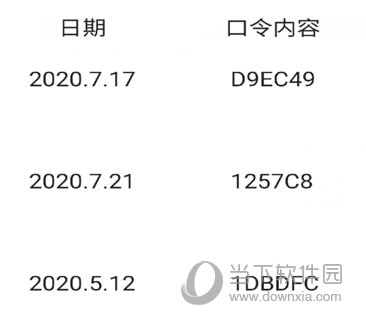
华为多屏协同破解版下载
2020.7.18–>19221A
2020.7.23–>6E278B
② 修改电脑管家版本号,下载的什么版本就更改为什么版本。(其实在这里填安装包的完整路径就行)。
③ 选择自定义SN 。
④ 输入自己编的16位序列号。或者选择自动SN ,不用编辑,系统会自动生成SN码。(注:此16位序列号需要记住,否则后续重新安装时需要修改NFC标签或者更换NFC,比较麻烦)
⑤ 安装,根据提示步骤完成安装。
四、 制作NFC标签
在手机上下载安装一碰传助手_1.0.4.0(无SN限制).apk 。打开软件扫描上图步骤④中的NFC标签二维码,完成手机与NFC标签、电脑绑定。
最后,还原电脑的系统时间,至此,所有安装步骤完成,便可实现多屏协同与一碰传了。
五、问题及解决
①采用手机扫码连接,手机端不能够弹出最终的确认按钮
原因:新版浏览器的问题,恢复旧版本解决了。
解决:设置->应用->应用管理->浏览器,点右上角三个点,卸载更新。
②一碰传无法连接,
先用扫码连接试一下?换个口令再来一遍?
